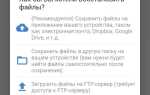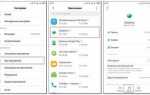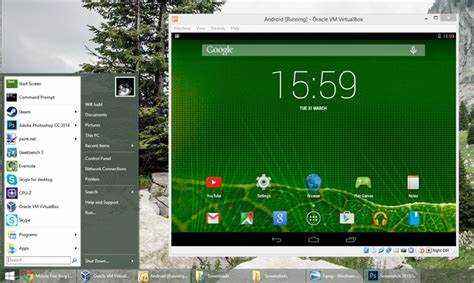
Установка Android x86 на виртуальную машину VirtualBox – это эффективный способ тестировать и использовать Android на ПК с Windows или Linux. Этот процесс предоставляет возможность запуска Android-программ в полноценной виртуальной среде, что позволяет избежать необходимости перепрошивки устройства или использования реального телефона для экспериментов. В статье приведены точные шаги для правильной установки и настройки Android x86 в VirtualBox.
Для начала убедитесь, что у вас установлены последние версии VirtualBox и расширений для виртуальных машин. Убедитесь, что система поддерживает виртуализацию через BIOS, так как это значительно ускорит работу виртуальной машины. Виртуальная машина должна быть настроена с достаточным количеством ресурсов: как минимум 2 ГБ ОЗУ и 8 ГБ свободного места на диске для комфортной работы системы.
Основной задачей является установка Android x86, официальной версии операционной системы для архитектуры x86, которая адаптирована для работы на ПК. При установке следует внимательно выбирать правильные параметры для виртуальной машины, такие как тип и версия ОС, а также дисковое пространство для образа Android.
Следуя пошаговой инструкции, вы сможете не только установить Android x86, но и настроить систему для оптимальной работы, настроить разрешение экрана, а также подключить дополнительные функции, такие как поддержка USB-устройств или сетевых адаптеров.
Подготовка системы и установка VirtualBox
Перед началом установки Android x86 на VirtualBox важно правильно подготовить операционную систему и установить саму виртуализационную платформу. Для этого нужно выполнить несколько шагов, чтобы обеспечить совместимость и стабильную работу системы.
Первым шагом является проверка наличия аппаратной виртуализации на вашем процессоре. Для этого откройте BIOS/UEFI и убедитесь, что включены опции «Intel VT-x» или «AMD-V», в зависимости от вашего процессора. Это обеспечит корректную работу виртуальной машины в VirtualBox.
Затем скачайте последнюю версию VirtualBox с официального сайта Oracle (https://www.virtualbox.org/). Убедитесь, что вы выбираете версию, соответствующую вашей операционной системе (Windows, macOS, Linux). В процессе установки следуйте стандартным рекомендациям установщика, при необходимости выбрав компоненты, которые вы хотите установить, такие как сетевые адаптеры или USB-поддержка.
После завершения установки VirtualBox рекомендуется перезагрузить компьютер, чтобы все компоненты вступили в силу. Важно также установить дополнения для гостевой системы (Guest Additions), которые облегчают взаимодействие между хостовой и виртуальной машиной, улучшая графику и производительность.
Теперь можно приступать к настройке самой виртуальной машины, на которой будет установлен Android x86. Для этого откройте VirtualBox и создайте новую виртуальную машину, выбрав тип операционной системы как «Linux» и версию как «Other Linux (32-bit)» или «Other Linux (64-bit)», в зависимости от выбранной версии Android x86.
Скачивание ISO-образа Android x86

Для установки Android x86 на VirtualBox нужно загрузить соответствующий ISO-образ. Этот образ можно найти на официальном сайте проекта Android x86. Существует несколько версий, поэтому важно выбрать наиболее подходящую для вашей системы.
Перейдите на официальный сайт проекта Android x86 по следующему адресу: http://www.android-x86.org/download. Здесь представлены разные версии Android x86, в том числе стабильные релизы и предварительные сборки.
При выборе ISO-образа обратите внимание на следующие моменты:
- Версия Android: выбирайте последнюю стабильную версию для наиболее актуальных функций и исправлений.
- Тип архитектуры: если ваша система поддерживает 64-бит, выбирайте версию для x86_64, иначе скачивайте для x86.
- Поддержка графики: для некоторых версий доступны дополнительные образы с улучшенной поддержкой видеокарт, что может быть полезно для виртуальных машин.
После выбора версии нажмите на соответствующую ссылку для загрузки ISO-образа. Размер файла обычно составляет от 500 МБ до 1,5 ГБ в зависимости от версии и типа архитектуры.
Для удобства можно использовать менеджеры загрузок, чтобы избежать прерываний и ускорить процесс. Как только файл будет загружен, можно приступать к настройке виртуальной машины в VirtualBox.
Создание новой виртуальной машины в VirtualBox
Для начала откройте программу VirtualBox и нажмите на кнопку Создать на главном экране. В появившемся окне введите имя виртуальной машины, например, «Android x86». В поле «Тип» выберите Linux, а в разделе «Версия» укажите Other Linux (32-bit) или Other Linux (64-bit), в зависимости от версии Android x86, которую вы хотите установить.
После этого нажмите «Далее» и настройте объём оперативной памяти (RAM). Для Android x86 рекомендуется выделить минимум 2 GB, чтобы обеспечить нормальную работу системы. Для этого используйте ползунок или введите значение вручную.
На следующем этапе создайте виртуальный жёсткий диск. Выберите формат VDI (VirtualBox Disk Image), так как он оптимально подходит для работы в VirtualBox. В параметре «Динамически расширяемый» выберите Динамически расширяемый диск, что позволит увеличить объём диска по мере необходимости, но не займёт много места на физическом диске сразу. Рекомендуемый размер – 8 GB или больше, в зависимости от потребностей установки.
После создания машины, выберите её в главном окне VirtualBox и нажмите «Настроить». Перейдите в раздел «Система» и в разделе «Процессор» установите количество ядер процессора, которые будут использоваться для виртуальной машины. Для Android x86 достаточно одного ядра, но при наличии ресурсов можно выделить два или больше ядер для лучшей производительности.
Затем в разделе «Хранение» выберите виртуальный диск, который был создан на предыдущем шаге, и добавьте ISO-образ Android x86 в качестве загрузочного устройства. Для этого нажмите на пустую строку в «Контроллер IDE», затем на иконку диска справа и выберите Выбрать образ диска, укажите путь к ISO-образу.
После этого нажмите «ОК» и вернитесь к главному окну VirtualBox. Виртуальная машина готова для установки Android x86. Запустите её и следуйте дальнейшим шагам для завершения установки операционной системы.
Настройка параметров виртуальной машины для Android x86
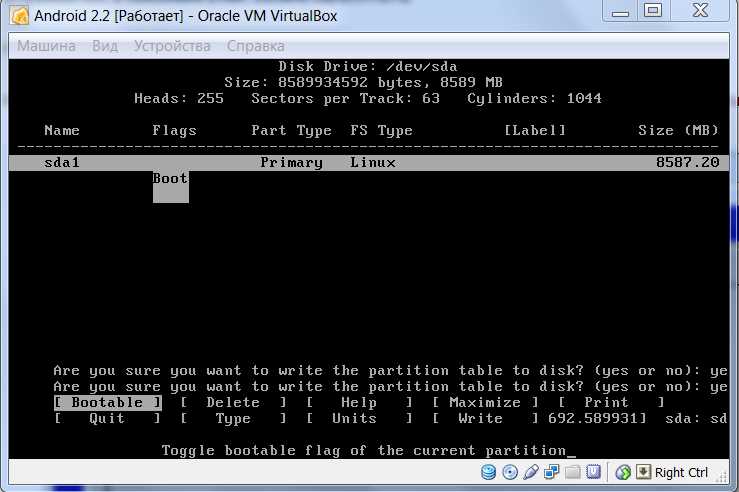
После создания новой виртуальной машины в VirtualBox для установки Android x86, нужно правильно настроить параметры системы, чтобы обеспечить стабильную работу ОС. Прежде всего, уделите внимание ресурсам, выделяемым виртуальной машине.
1. Оперативная память: Выделите минимум 2 ГБ ОЗУ, чтобы Android x86 работал без тормозов. Для более плавной работы можно увеличить объем до 4 ГБ, если позволяет система. Это обеспечит достаточное количество памяти для работы приложений и интерфейса.
2. Процессор: В разделе «Система» установите количество ядер процессора на два. Для большинства устройств этого достаточно, однако, если ваш компьютер имеет больше ядер, можно выделить больше, но не более 4-х, чтобы избежать перегрузки хоста.
3. Видеопамять: Увеличьте объем видеопамяти до 128 МБ. Это важно для обеспечения качественного отображения интерфейса Android и работы графических приложений. Включите также опцию «3D-ускорение», чтобы улучшить производительность в играх и приложениях с интенсивной графикой.
4. Жесткий диск: Для диска используйте формат VDI (VirtualBox Disk Image). Выберите динамический размер, который позволит жесткому диску расти по мере использования, и установите его объем не менее 8-10 ГБ. Это достаточно для Android x86 и нескольких приложений.
5. Сетевые настройки: В разделе «Сеть» установите адаптер в режим «Сетевой мост» (Bridged Adapter), чтобы виртуальная машина могла напрямую подключаться к вашей сети и иметь доступ в интернет. Это необходимо для установки обновлений и загрузки приложений.
6. USB-устройства: Если хотите использовать USB-устройства (например, флешки), активируйте контроллер USB 3.0 в настройках виртуальной машины. Убедитесь, что в VirtualBox установлены дополнения для поддержки USB.
7. Активировать EFI: Для некоторых версий Android x86 потребуется включение EFI в настройках системы. Это можно сделать в разделе «Система» в VirtualBox, активировав соответствующую опцию в настройках загрузки. Это обеспечит совместимость с UEFI-загрузчиком.
Эти настройки помогут вам оптимально подготовить виртуальную машину для работы с Android x86, обеспечив стабильность и хорошую производительность системы.
Запуск установки Android x86 на виртуальную машину
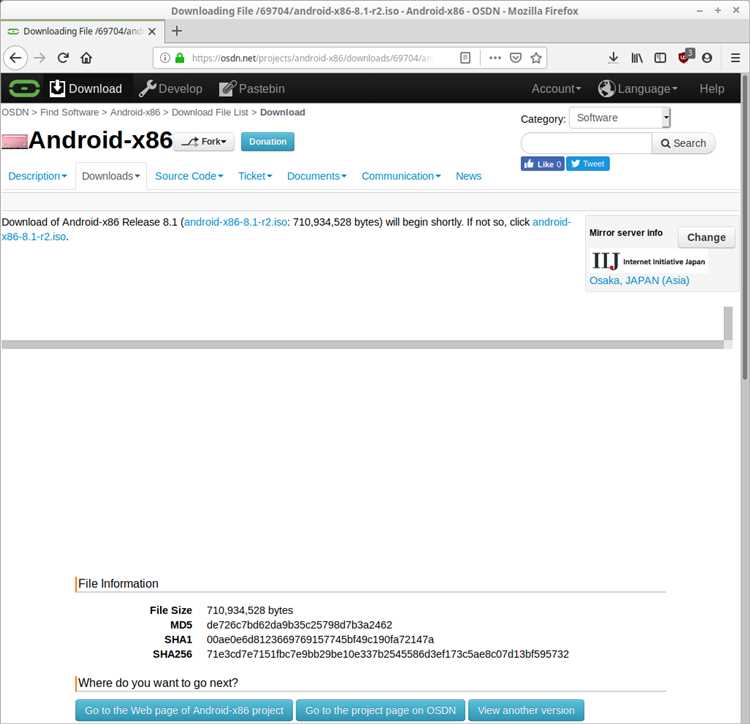
После того как вы настроили виртуальную машину в VirtualBox и подготовили образ ISO с Android x86, можно приступать к запуску установки. Следующие шаги помогут вам правильно настроить систему для установки и избежать распространённых ошибок.
- Запуск виртуальной машины
- Выбор загрузочного устройства
- Выбор параметров установки
- Разметка диска
- Выбор файловой системы
- Установка загрузчика GRUB
- Завершение установки
Откройте VirtualBox и выберите вашу виртуальную машину. Нажмите кнопку «Запуск» (Start), чтобы загрузить её с ISO-образа Android x86.
После старта системы вам будет предложено выбрать устройство для загрузки. В случае, если это не происходит автоматически, откройте меню настроек в VirtualBox, выберите вкладку «Система», затем в разделе «Загрузочные устройства» убедитесь, что ISO-образ стоит первым в очереди.
После того как система загрузится, вы увидите меню с различными опциями. Выберите «Install Android-x86 to harddisk» для установки Android на виртуальную машину.
Вам нужно будет выбрать диск для установки. Рекомендуется создать новый виртуальный диск с типом VDI (VirtualBox Disk Image) в процессе настройки виртуальной машины. В разделе разметки диска выберите «Create/Modify partitions» для создания раздела, на который будет установлен Android.
После создания раздела выберите файловую систему ext4 для установки. Этот формат наиболее стабилен для Android x86 и обеспечивает лучшую совместимость.
Когда раздел будет готов, вам будет предложено установить загрузчик GRUB. Подтвердите установку, чтобы VirtualBox смог загружать Android x86 в будущем.
После завершения установки Android x86 вам будет предложено перезагрузить виртуальную машину. Убедитесь, что ISO-образ больше не загружается, для этого можно удалить его из настроек виртуальной машины.
Теперь ваша виртуальная машина готова к запуску Android x86. Включите её, и система начнёт загрузку с жесткого диска, предоставив вам полный доступ к интерфейсу Android.
Конфигурация загрузчика и первого старта Android x86
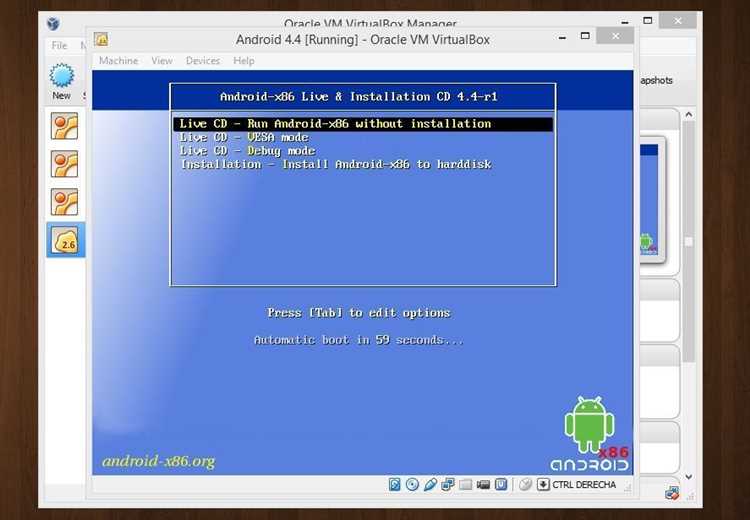
После успешной установки Android x86 на VirtualBox, необходимо настроить загрузчик для корректного старта системы. При первом запуске виртуальной машины VirtualBox, загрузчик GRUB предложит выбрать нужный параметр загрузки. По умолчанию это может быть стандартная конфигурация, но если необходимо, можно вручную настроить параметры загрузки.
Для начала, при старте системы выберите опцию «Live CD» или «Installation» в зависимости от того, что вы хотите запустить. Для полноценной установки можно использовать пункт с опцией «Installation» и следовать инструкциям. Если вы хотите запустить систему без установки, выберите «Live CD».
На этом этапе важно настроить правильную видеокарту и параметры работы с сетью. Откройте консоль Android x86 после первого старта и отредактируйте файл /etc/grub.conf, если требуется изменение параметров загрузки, таких как разрешение экрана или поддержка аппаратного ускорения. Например, для настройки разрешения экрана добавьте параметр video=hyperv_fb:1920x1080 для установления нужного размера экрана в виртуальной машине.
Когда система загрузится, Android x86 предложит выбрать язык и другие параметры. После выбора языка и настройки сети, если вы хотите использовать Android как полноценную операционную систему, следует продолжить установку на виртуальный жесткий диск, используя встроенный мастер. Он предложит выбрать раздел для установки и форматировать его.
В процессе первого старта важно также настроить параметры сети. Вы можете настроить виртуальную сеть в VirtualBox, чтобы Android x86 мог подключиться к интернету. Для этого в настройках виртуальной машины укажите режим «Сетевой мост» или «NAT», в зависимости от нужд.
После завершения всех настроек, система будет готова к использованию. Убедитесь, что загрузка происходит с виртуального жесткого диска, а не с ISO-образа, чтобы избежать повторного запуска установщика.
Решение возможных проблем при запуске Android x86
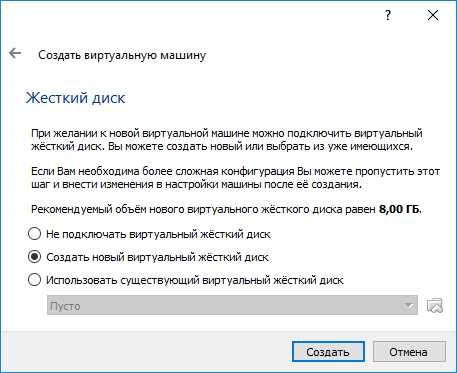
При установке и запуске Android x86 на VirtualBox могут возникнуть различные проблемы. Вот конкретные способы их устранения.
- Ошибка «No bootable device»: Эта ошибка появляется, если VirtualBox не может найти установочный диск. Убедитесь, что в настройках виртуальной машины правильно выбран ISO-образ с Android x86. Перепроверьте настройки загрузки, установив образ в качестве первого устройства в порядке загрузки.
- Экран остаётся чёрным или зависает на логотипе: Это может происходить из-за несовместимости графической подсистемы. Попробуйте включить 3D-ускорение в настройках виртуальной машины. Также полезно изменить тип видеокарты на «VBoxSVGA» и установить видеопамять на 128 MB.
- Не удаётся настроить сетевое подключение: Проверьте настройки сети в VirtualBox. Используйте адаптер типа «Bridged Adapter» для прямого подключения к вашей сети или «NAT» для автоматического подключения через хост-машину. Если проблема не исчезла, проверьте настройки фаервола и маршрутизации.
- Машина не запускается после установки: Иногда проблема заключается в недостаточном выделении памяти или процессора. Попробуйте увеличить объём оперативной памяти (от 2 GB) и выделите два процессора для виртуальной машины, если это возможно. Также стоит проверить настройки виртуализации в BIOS.
- Маленькое разрешение экрана: Для увеличения разрешения откройте настройки системы Android x86 и выберите нужное разрешение через параметры экрана. Если это не помогло, установите соответствующий драйвер для графической карты в настройках VirtualBox.
- Не загружается после установки на виртуальный диск: Включите в настройках VirtualBox загрузку с виртуального жесткого диска. Если это не решает проблему, попробуйте переустановить систему, выбирая опцию «Install to hard disk» и правильно указав целевой диск для установки.
Эти решения помогут устранить основные проблемы при запуске Android x86 на VirtualBox. Каждый шаг следует проверять на совместимость с вашей системой и версией VirtualBox.
Вопрос-ответ:
Как установить Android x86 на VirtualBox?
Для установки Android x86 на VirtualBox вам нужно выполнить несколько шагов. Скачайте образ Android x86 с официального сайта. После этого создайте виртуальную машину в VirtualBox, выберите тип операционной системы как «Linux» и версию «Other Linux (32-bit или 64-bit)». Установите размер памяти и создайте виртуальный жесткий диск. Монтируйте скачанный ISO-образ как оптический диск и запустите машину. В процессе установки выберите «Install Android-x86 to harddisk» и следуйте инструкциям на экране.
Нужно ли настраивать параметры виртуальной машины перед установкой Android x86?
Да, параметры виртуальной машины в VirtualBox нужно настроить до начала установки. Важно выделить достаточно оперативной памяти (обычно 2-4 ГБ) и настроить виртуальный жесткий диск (не менее 8-10 ГБ). Также стоит указать, что нужно использовать 2D и 3D ускорение графики, если ваше оборудование это поддерживает, для более стабильной работы системы. Не забудьте включить виртуализацию в BIOS, если она еще не активирована.
Какие проблемы могут возникнуть при установке Android x86 на VirtualBox?
При установке Android x86 на VirtualBox могут возникнуть несколько типичных проблем. Одна из них — это отсутствие поддержки некоторых драйверов, что может привести к нестабильной работе графики или сетевого подключения. Иногда возникают трудности с разрешением экрана, и система может отображаться некорректно. Также стоит учитывать, что Android x86 не всегда поддерживает все устройства, так что могут быть проблемы с функциональностью некоторых периферийных устройств, например, с мышью или клавиатурой.
Как настроить сетевое соединение в Android x86 на VirtualBox?
Для настройки сети в Android x86 на VirtualBox необходимо зайти в настройки виртуальной машины, выбрать раздел «Сеть» и изменить тип подключения на «Сетевой мост» или «NAT». В большинстве случаев «NAT» подходит для стандартного использования интернета, но если вам нужно, чтобы Android x86 взаимодействовал с другими устройствами в вашей сети, используйте «Сетевой мост». После этого перезагрузите виртуальную машину и настройте интернет-соединение через стандартные настройки Android.
Какие особенности работы Android x86 на VirtualBox?
Android x86 на VirtualBox работает аналогично версии для мобильных устройств, но с некоторыми особенностями. Во-первых, нужно учитывать, что Android x86 адаптирован под архитектуру x86, а не ARM, что может повлиять на совместимость с некоторыми приложениями. Также, виртуализированная система может не поддерживать все функции, доступные на физическом устройстве. Например, не всегда корректно работает сенсорный экран, а также могут быть проблемы с установкой некоторых приложений, ориентированных на смартфоны или планшеты.